En muchos casos, es conveniente tener un truco para ingresar a Windows 8 y Windows 8.1 sin contraseña, ya sea porque hemos olvidado o extraviado dicha contraseña o simplemente, si deseamos ingresar al sistema operativo, sin ingresar contraseña alguna. En este artículo, tenemos un par de procedimientos que podemos ejecutar, para 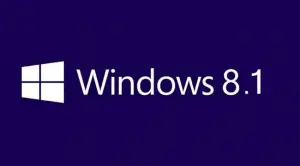 poder ingresar a Windows 8 y 8.1 sin contraseña.
poder ingresar a Windows 8 y 8.1 sin contraseña.
Primer caso: Olvidaste tu contraseña
Si has olvidado tu contraseña, o simplemente, la has extraviado, puedes hacer clic sobre el enlace “Recuperar contraseña de Windows”. De esta manera, podremos recuperar la clave o cambiarla, de modo que es una forma simple de recuperar nuestra cuenta.
Segundo caso: Ingresar a Windows sin contraseña
También, tendremos la posibilidad de ingresar al sistema sin introducir la contraseña, lo que es sumamente latoso para algunos usuarios. Para ello, podemos indicarle al sistema (ya sea Windows 8 o 8.1), que ingrese directamente a la cuenta de usuario que deseemos. El procedimiento es sencillo, pero un poco largo, lo vamos a describir a continuación:
Ingresamos a Windows de la manera habitual, utilizando la contraseña como siempre lo hacemos. Luego de esto, tenemos que llevar el puntero del ratón a la esquina inferior izquierda de la pantalla (si estamos en Windows 8), hacemos clic derecho sobre el botón y elegimos la opción ejecutar. Por el contrario, si estamos trabajando en Windows 8.1 debemos hacer clic derecho sobre el botón Inicio y seleccionamos Ejecutar.
Una vez que realicemos la acción antes descrita (según sea nuestro sistema operativo), notaremos que se despliega por pantalla la ventana emergente Ejecutar. Una vez que esté abierta, escribimos el comando netplwiz y presionamos enter o hacemos clic sobre Aceptar.
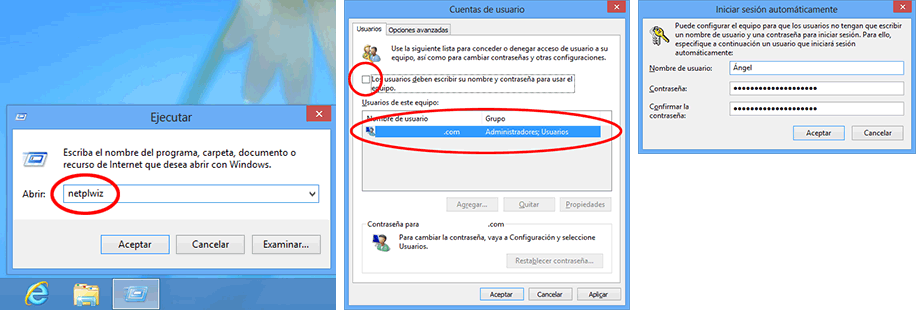
Al hacerlo, se abrirá la ventana de Cuentas de usuario. De esta manera, podemos tener acceso directo a todos los usuarios que tienen uso del ordenador. Una vez allí, tenemos que desactivar la casilla identificada con el texto “Los usuarios deben escribir su nombre y contraseña para usar el equipo” y luego, hacemos clic en Aceptar.
Notaremos como se abre una nueva ventana que tiene como título “Iniciar sesión automáticamente”. No debe hacer falta colocar una dirección de correo electrónico, solamente debemos colocar un nombre de login o utilizar el que ya tenemos en nuestra cuenta Windows Live ID. Luego, en el apartado destinado a la contraseña, colocamos la misma que utilizamos para entrar en el sistema, la repetimos en el campo de abajo y hacemos clic en Aceptar.
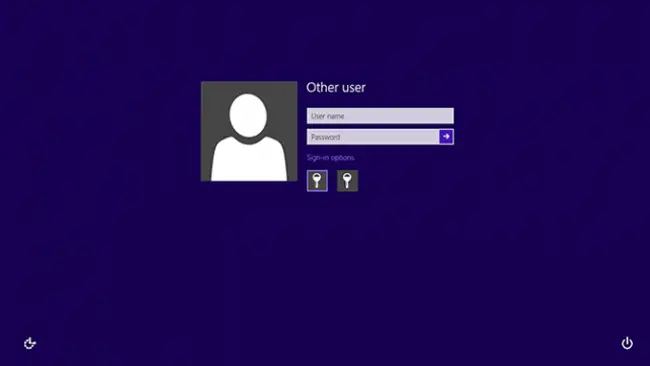
Ahora, sólo resta re-iniciar Windows y veremos como ingresamos directamente a la cuenta de usuario seleccionada, sin tener que adicionar ninguna contraseña para acceder a nuestro escritorio de Windows 8 o de Windows 8.1.